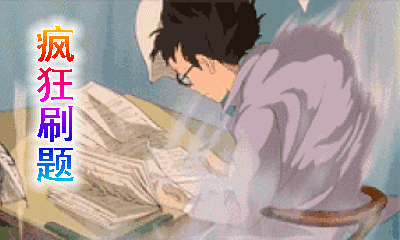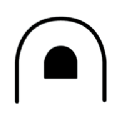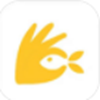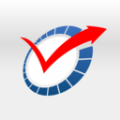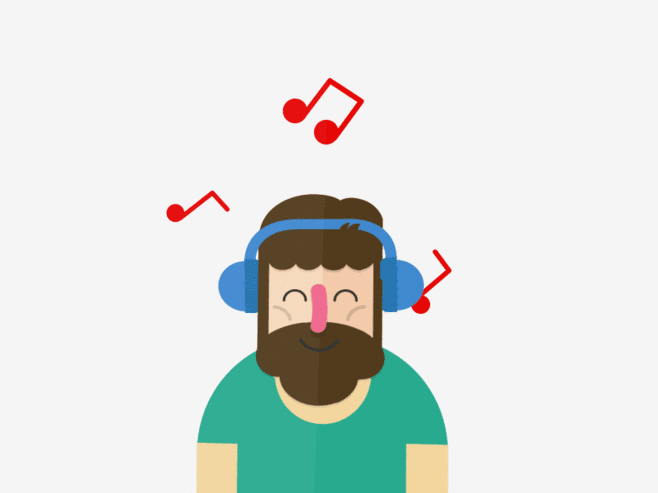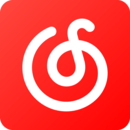钉钉会议共享没有声音怎么办 屏幕没声音处理方法
发布时间:2020-04-26 13:22:59来源:pi7手游网作者:匿名
钉钉会议时,屏幕共享小伙伴没有声音怎么办?这是什么原因呢?应该如何解决呢?很多用户都不知道如何处理,下文佩琪小编就来分享钉钉会议共享屏幕没有声音解决处理方法,和小编一起来看看吧!
钉钉相关推荐:
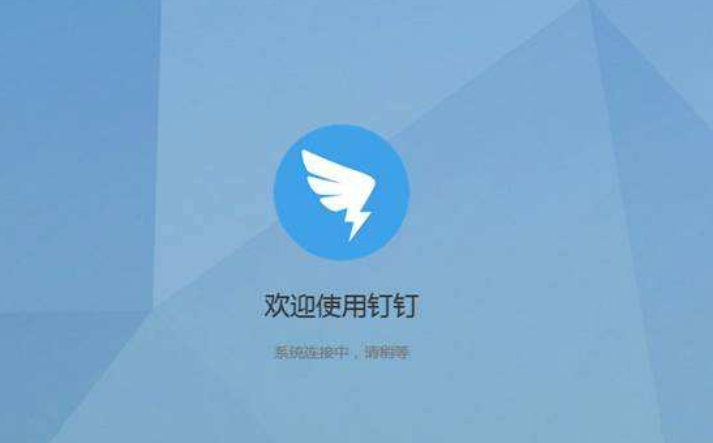
钉钉共享屏幕视频没有声音
方法一:进视频会议,点右下角设置,把麦克风设置成立体声混音即可,不用的时候要设置回去。
方法二:点击电脑的扬声器(整个屏幕右下角的小喇叭),右键,点击录音设备,找到立体声混音,右键后点启用,不用的时候要设置回去。
方法三:在录音设备的录制栏中空白处,右键后点击显示禁用的设备,找到并开启立体声混音了,不用的时候要设置回去。
解决办法:
进视频会议,点右下角设置,把麦克风设置成“立体声混音”就好了
一般都是使用win10系统的小伙伴才会出现这种情况
以上就是钉钉共享屏幕视频没有声音解决办法的全部内容,更多软件资讯尽在佩琪手游网!
注:文中插图与内容无关,图片来自网络,如有侵权联系删除。
上一篇:微信申请辅助账号怎么弄
下一篇:qq音乐怎么按照播放次数排序
相关推荐
2024疯狂刷题类似软件整合了从小学到高中的全学科海量题库资源,涵盖各类知识点和历年真题,实时更新,确保内容与时俱进,运用AI技术提供个性化学习方案,包括随机抽题、章节练习、错题集等多种模式,帮助用户高效巩固知识点,每道题目配有详细解析与解答过程,同时有视频讲解辅助理解,让学习者不仅能知其然,还能知其所以然,助力考生科学规划备考路径,提升应试能力。
- 热门教程
- 最新教程
-
01

iPhone14 欧美日韩版本:特色与差异解析 2024-10-21
-
02

为什么13岁MacBook仍然值得使用?高清显示与情感价值如何兼得? 2024-10-18
-
03

微信搜索直达怎么弄 2024-10-11
-
04

支付宝开通小宝有什么用 2024-09-06
-
05

微信雷达加朋友功能怎么使用 2024-09-04
-
06

高德地图标记位置怎么弄 2024-08-30
-
07

excel函数只有公式没有结果怎么算 2024-08-29
-
08

抖音商城怎么关闭免密支付功能 2024-08-27
-
09

拼多多商家怎么删除计划功能 2024-08-12
-
010

淘宝零钱充值怎么退款申请 2024-08-12